Jeder kennt den nervigen Neustart-Hinweis von Windows 7 nach der Installation von wichtigen Updates. Für die Zukunft lässt sich die Meldung je nach verwendeter Windows 7 Version auf zwei verschiedenen Wegen deaktivieren. User mit Windows 7 Professional, Ultimate und Enterprise können diesen Hinweis über die Gruppenrichtlinien unterdrücken, bei allen anderen lässt sich diese Änderung über einen Eingriff in die Registrierung realisieren.
Installation von wichtigen Updates. Für die Zukunft lässt sich die Meldung je nach verwendeter Windows 7 Version auf zwei verschiedenen Wegen deaktivieren. User mit Windows 7 Professional, Ultimate und Enterprise können diesen Hinweis über die Gruppenrichtlinien unterdrücken, bei allen anderen lässt sich diese Änderung über einen Eingriff in die Registrierung realisieren.
Beide Vorgehensweisen, die dabei helfen in Zukunft den Neustart-Hinweis nach der Installation von wichtigen Updates zu unterdrücken, werden nun einmal erläutert.
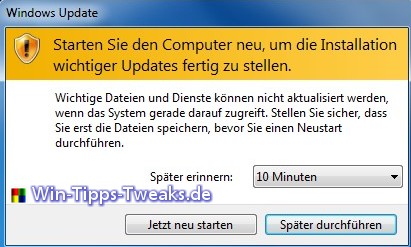
1. Neustart-Hinweis über Gruppenrichtlinien deaktivieren
Wie schon erwähnt ist die Vorgehensweise über die Gruppenrichtlinien nur für die Professional-, Ultimate- und Enterprise-Variante möglich. Den Editor für die lokalen Gruppenrichtlinien öffnet man über die Tastenkombination Windowstaste + R und der Eingabe gpedit.msc.
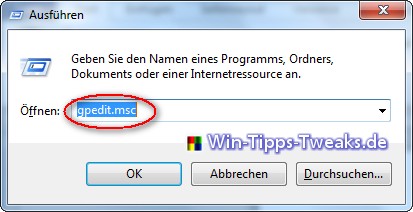
Im linken Bereich navigiert man zu folgendem Pfad:
Computerkonfigurationen > Administrative Vorlagen > Windows-Komponenten > Windows Update
Im rechten Fensterbereich findet man die Einstellung:
„Erneut zu einem Neustart für geplante Installationen auffordern“.
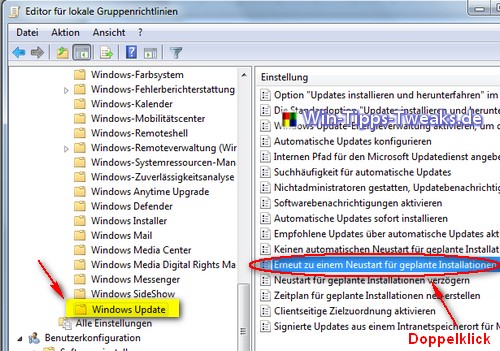
Mit einem Doppelklick auf diese Einstellung öffnet sich ein neues Fenster, indem der Status auf Deaktiviert gesetzt werden muss.
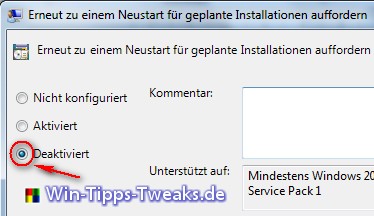
Alle erforderlichen Maßnahmen sind nun ausgeführt worden, sodass ein Neustart-Hinweis in Zukunft nicht mehr erscheint.
2. Neustart-Hinweis über Registrierung deaktivieren
Unter Verwendung der Varianten Home Premium, Home Basic und Starter von Windows 7 ist es notwendig, einen neuen Wert in der Registrierung anzulegen. Den Windows Registrierungs-Editor öffnet man über die Tastenkombination Windowstaste + R und der Eingabe regedit.
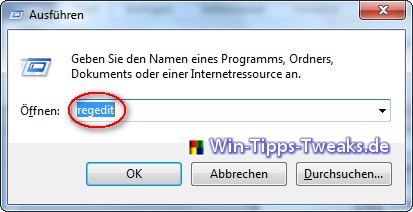
Im Registrierungs-Editor navigiert man dann zu folgendem Pfad:
HKEY_LOCAL_MACHINE\SOFTWARE\Policies\Microsoft\Windows\
WindowsUpdate\AU

Über Bearbeiten > Neu > DWORD-Wert(32-Bit) fügt man in dem Unterordner AU einen neuen Wert mit dem Namen NoAutoRebootWithLoggedOnUsers ein. Mit einem Doppelklick auf diesen neuen Wertenamen weist man diesem noch dem Wert 1 zu. Damit sind die Änderungen abgeschlossen und der Neustart-Hinweis für die Zukunft deaktiviert.
| Transparenz: | In diesem Artikel sind moeglicherweise Partnerlinks enthalten. Diese fuehren direkt zum Anbieter. Kommt darueber ein Einkauf zustande, erhalten wir eine Provision. Mehrkosten entstehen dadurch fuer euch nicht! Diese Links helfen uns den Betrieb von win-tipps-tweaks.de zu refinanzieren. |
Dieser Tipp stammt von www.win-tipps-tweaks.de
© Copyright Michael Hille
Warnung:
Die unkorrekte Verwendung des Registrierungseditors oder der Tipps kann schwerwiegende Probleme verursachen, die das gesamte System betreffen und eine Neuinstallierung des Betriebssystems erforderlich machen. Eingriffe in die Registrierungsdateien und die Anwendung der Tipps erfolgen auf eigenes Risiko.


